win10电脑中的窗口颜色怎么进行修改
今天给大家介绍一下win10电脑中的窗口颜色怎么进行修改的具体操作步骤。
1. 打开电脑,进入桌面,点击左下角的开始图标

2. 在打开的开始菜单中,点击左侧的齿轮图标,进入设置
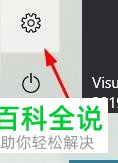
3. 在打开的设置页面,找到个性化选项,打开
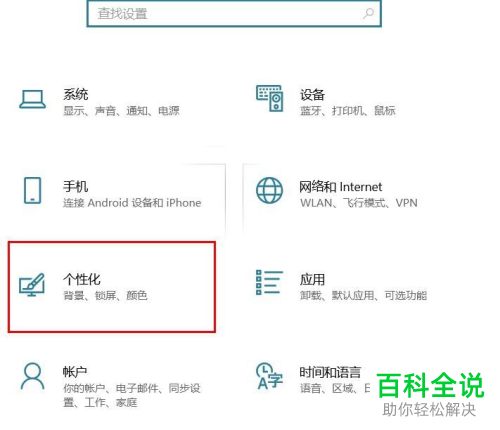
4. 如图,在打开的个性化设置页面,左侧点击颜色选项
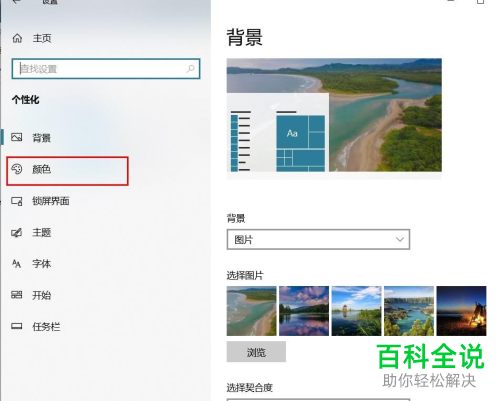
5. 然后,在右侧,我们就可以选择喜欢的颜色了
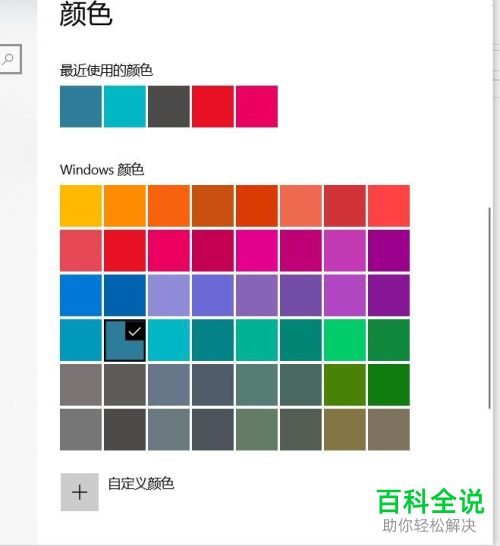
6. 颜色选择好之后,找到下方的标题栏和窗口边框,在前面打勾即可。
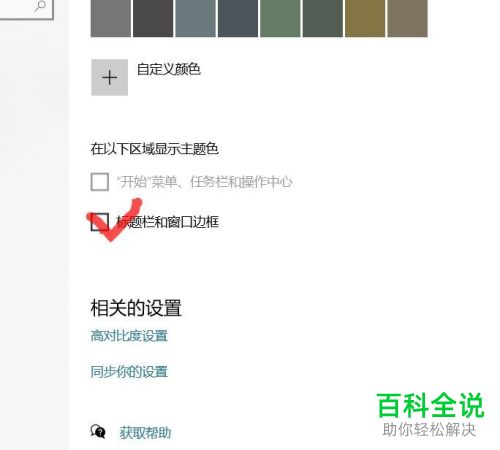
以上就是win10电脑中的窗口颜色怎么进行修改的具体操作步骤。
赞 (0)

